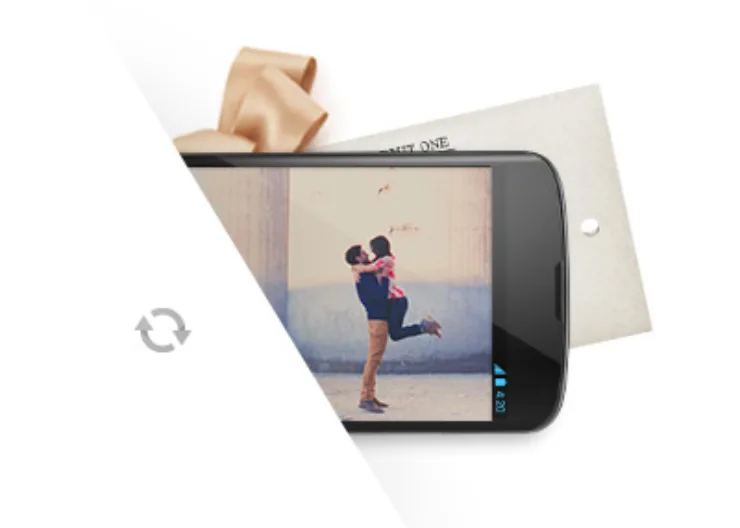
SERAYUNEWS – Siapa di antara kalian yang belum tahu cara membuat Drive bersama? Jadi, Drive bersama ini merupakan fitur Google Drive yang bisa digunakan untuk mengakses satu Google Drive menggunakan banyak email.
Dengan begitu, file yang disimpan tidak perlu dibagikan lagi dan bisa diakses oleh email yang di undang dan tergabung dalam Drive bersama.
Selain lebih efisien karena tidak perlu membagikan file melalui link URL. Cara membuat Drive bersama juga sangat mudah.
Kamu hanya perlu mengundang teman atau orang yang ingin kamu berikan akses ke Google Drive milikmu menggunakan email.
Jika kamu belum paham caranya, berikut akan kami jelaskan. Namun sebelum itu, kita kenalan dulu yuk dengan fitur Drive bersama ini.
Drive Bersama atau Shared Drives adalah fitur penyimpanan kolaboratif yang bisa digunakan kelompok atau tim untuk menyimpan, mengelola, dan mengakses file secara bersamaan.
Drive Bersama dirancang untuk memfasilitasi kerja tim dengan memberikan ruang penyimpanan terpusat dimana file dan folder dapat diakses oleh semua anggota tim yang memiliki izin.
Dengan membuat Drive bersama, maka orang yang memiliki izin dapat mengakses file dan folder yang disimpan dalam satu Google Drive secara bersamaan. Untuk cara membuat Drive bersama, berikut langkah-langkahnya:
Buka browser web dan pergi ke Google Drive. Masuk menggunakan akun Google Workspace yang kamu miliki.
Di panel sebelah kiri, cari dan klik “Drive bersama” atau “Shared drives”. Kemudian lanjut dengan klik tombol “+ New” atau “+ Baru” di bagian atas halaman.
Pilih “Drive bersama baru” atau “New shared drive” dari menu yang muncul. Masukkan nama untuk Drive bersama dan klik “Create” atau “Buat”.
Buka Drive bersama yang baru saja kamu buat. Klik ikon “Add members” atau “Tambahkan anggota” di bagian atas (ikon ini biasanya terlihat seperti orang dengan tanda plus). Masukkan alamat email anggota yang ingin kamu tambahkan.
Kamu juga dapat menetapkan peran dan izin yang berbeda untuk setiap anggota, diantaranya:
Setelah menetapkan peran, klik “Send” atau “Kirim” untuk mengundang anggota baru ke Drive bersama.
Kamu dan anggota tim dapat mengunggah file dari komputer atau membuat dokumen baru langsung di Drive bersama menggunakan Google Docs, Sheets, Slides, dan lainnya.
Buat folder untuk mengatur file agar tampilan lebih rapi. Pindahkan file ke folder yang sesuai.
Semua file di Drive bersama adalah milik tim, bukan individu, sehingga file tetap ada bahkan jika anggota meninggalkan tim.
Namun anggota yang diberikan izin yang sesuai dapat mengakses, mengedit, atau menghapus file sesuai dengan peran mereka.
Memang cara membuat Drive Bersama di atas terkesan sedikit rumit bukan? Namun jika kalian menerapkan langkah demi langkah dengan benar, maka kami jamin, kamu dapat membuat Drive bersama nantinya.
Dengan begitu, kamu dan tim bisa lebih efisien dalam mengelola dan mengakses file di Google Drive.***